指定 Azure DevTest Labs 虛擬機的必要成品
本文說明如何在 Azure DevTest Labs 中指定每個實驗室虛擬機器 (VM) 上要安裝的必要成品。 成品是您可以新增至 VM 的工具和應用程式。 必要成品可以含實驗室中每個 VM 必須擁有的任何軟體。 藉由定義必要成品,您可以確定所有實驗室 VM 都已安裝標準化的最新成品。 實驗室使用者不需要花時間和精力分別新增所需的成品。
探索必要成品
強制成品不能有任何可設定的參數。 此限制可讓實驗室使用者更輕鬆地建立 VM。 強制成品一律先在 VM 上安裝,然後用戶選取的任何額外或自定義成品。
您可以從已套用必要成品的 VM 建立自訂映像。 當您從自定義映像建立新的 VM 時,新的 VM 也有必要的成品。 DevTest Labs 一律會在 VM 上安裝最新版的必要成品,即使基底是「較舊」的自定義映像也一樣。
當您建立 VM 時,無法重新排列、變更或刪除必要的成品。 不過,您可以新增額外的成品或定義自定義成品。 如需詳細資訊,請參閱將成品新增至 DevTest Labs VM。
定義必要成品
您可以遵循下列步驟,個別選取 Windows 和 Linux 實驗室機器的必要成品:
在 Azure 入口網站 中,移至您想要在其中定義必要成品的 DevTest Labs 實驗室資源。
在您實驗室的 [概觀] 頁面上,展開左側功能表中的 [設定] 區段,然後選取 [設定與原則]。
在 [ 設定和原則] 畫面上,展開左側功能表中的 [ 外部資源 ] 區段,然後選取 [強制成品]。
選取 VM 組態:
- Windows:選取 [Windows] 索引卷標,然後選取 [編輯 Windows 成品]。
- Linux:選取 [Linux] 索引標籤,然後選取 [編輯 Linux 成品]。
在 [必要成品] 頁面上,選取您想要新增至 VM 的每個成品旁的箭號。
在每個 [新增成品] 窗格上,選取 [確定]。 成品會出現在 [選取的成品] 底下,以及要顯示目前列表的已設定成品更新數目:
選取儲存。
變更安裝順序
新增強制成品之後,DevTest Labs 會在 Azure 入口網站 中更新實驗室的必要成品清單。 從這些清單中,您可以存取成品以變更安裝順序。 當您建立新的 VM 時,DevTest Labs 會先安裝 清單中的最上層 成品,最後一個是 底部 成品。
若要變更必要成品的安裝順序:
在實驗室的外部 資源>必要成品 畫面上 ,選取 [Windows ] 或 [Linux ] 索引標籤。
選取 [編輯 Windows 成品] 或 [編輯 Linux 成品] 以開啟 [強制成品] 頁面。
在 [ 選取的 成品] 列表中,針對您要變更的成品選取 [更多選項 ][...]。
在成品功能表上,選取 [上移]、 [下移]、 [移至頂端] 或 [移至底部]。
選取儲存。
檢視必要成品
指定實驗室的必要成品之後,DevTest Labs 會根據操作系統 (Windows 或 Linux) 顯示所有實驗室 VM 的必要成品。 當實驗室使用者建立新的 VM 時,他們可以看到 DevTest Labs 計劃安裝的必要成品。
若要檢視 VM 的必要成品:
在實驗室的 [ 概觀] 頁面上,選取 [ 新增]。
在 [選擇基底] 頁面上,選取 Marketplace 映射,例如 Windows 11 專業版。
在 [建立實驗室資源] 頁面的 [成品] 底下,注意 VM 的必要成品數目:
![顯示 [建立實驗室資源] 畫面的螢幕快照,其中包含必要成品的數目和 [新增或移除成品] 選項。](media/devtest-lab-mandatory-artifacts/select-message-artifacts.png)
若要查看必要成品的詳細數據,請選取 [新增] 或 [ 移除成品]。
在 [新增成品] 畫面上,必要成品會顯示在 [可用的成品] 列表上方。 必要成品會依從上到下安裝的順序列出:
刪除必要成品
您也可以在 [強制成品] 清單中移除 成品 :
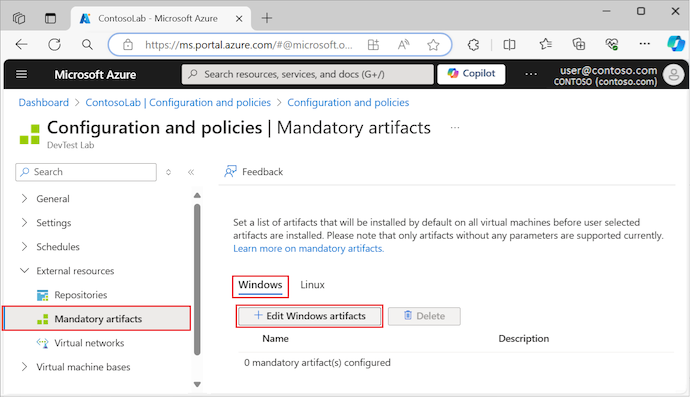
![顯示如何在 [強制成品] 畫面上新增必要成品的螢幕快照。](media/devtest-lab-mandatory-artifacts/save-artifacts.png)
![顯示 [新增成品] 畫面的螢幕快照,其中包含DevTest Labs計劃安裝的必要成品清單。](media/devtest-lab-mandatory-artifacts/save-to-lab.png)
![顯示如何選取 [刪除] 選項以移除必要成品的螢幕快照。](media/devtest-lab-mandatory-artifacts/remove-artifact.png)